Skapa och redigera spellista eller radiostation på Groove Music på Windows 10
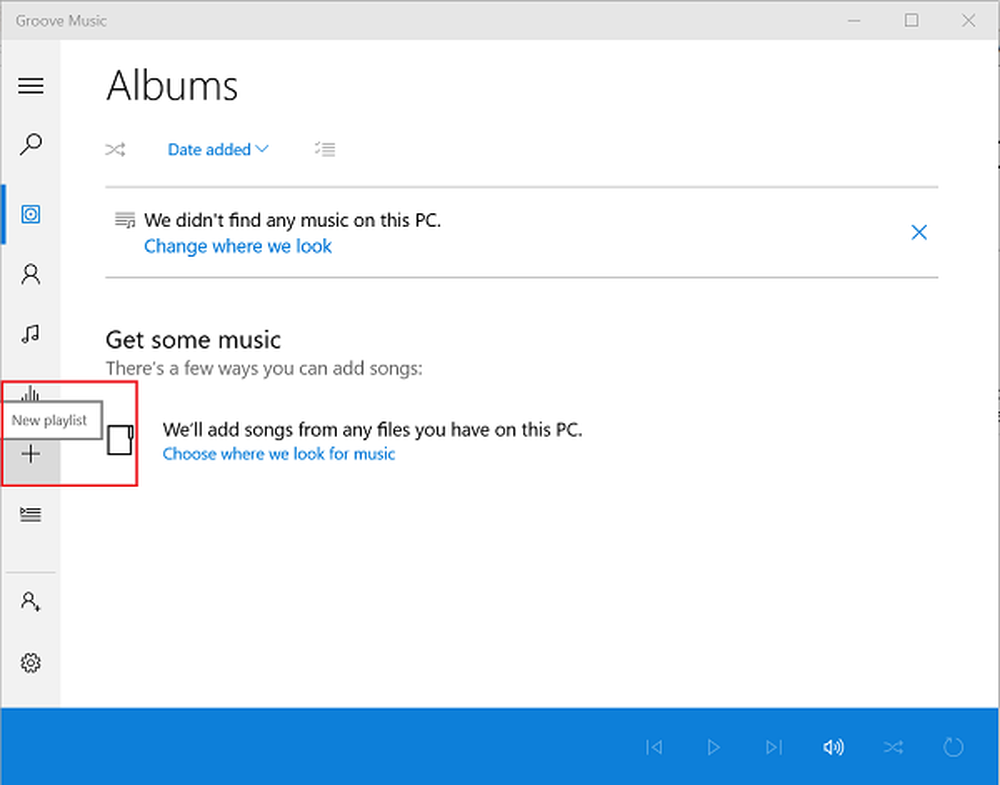
Den omdöpta och omarbetade Xbox Music App på Windows 10 återföddes som Groove Music app. Som andra välkända och populära streamingtjänster låter Groove Music en användare prenumerera på obegränsade on demand-låtar till en överkomlig pris - $ 9,99 per månad, med en Groove Music Pass. Om en användare inte är intresserad av att betala för prenumerationen, kan han dessutom ladda upp musikfiler till Microsofts egen OneDrive-tjänst för att få dem tillgängliga för att spela i Groove.
Vi har redan tagit med i vår tidigare handledning hur du lägger till Music to Groove Music App på Windows 10. I det här inlägget går vi igenom processen att redigera en radiostation och skapa eller redigera spellista på Groove Music på Windows 10.

Skapa en radiostation på Groove Music app
En radiostation är one-stop-lösning för att du ska kunna njuta av fri musik. Groove Music App tillåter dig att skapa en anpassad, streaming spellista med låtar baserat på artistens namn som du anger.
För att skapa en radiostation, starta programmet Groove. Nu, från någon artist sida på webben, klicka på Starta radio att börja lyssna. Stationen börjar omedelbart spela ett spår av din valda artister innan du går vidare till andra liknande band och sångare.
Skapa en spellista på Groove app
Starta Groove-appen. På vänster sida, klicka på alternativet "Ny spellista" synligt.
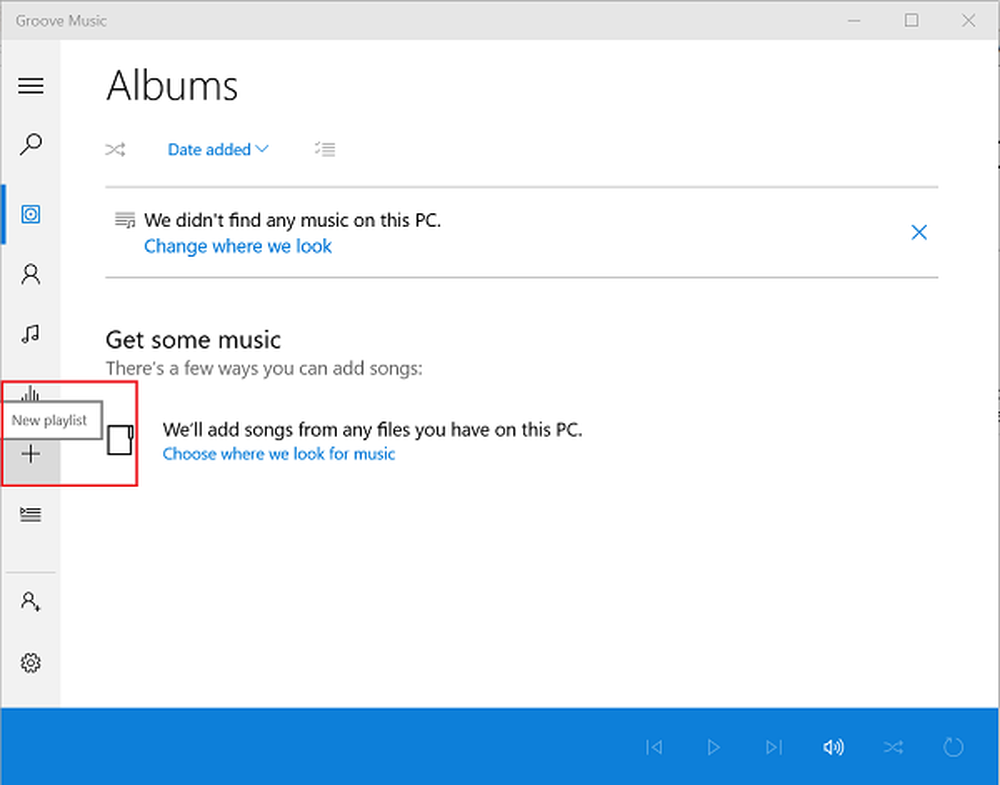
Ange ett namn och välj sedan Spara.

Flytta sedan markören mot vänster sida och klicka på Samling.
Välj önskat album, högerklicka och lägg till sången i den spellista du vill ha. Från och med datum kan du lägga till upp till 1000 låtar till spellistan. Om du vill byta ordning på låtar på en spellista, tryck och håll ned en låt (eller högerklicka för att "ta tag i" den) och dra sedan den till den position du vill ha.
Ta bort musik från en Groove-spellista
Välj en spellista i Groove.
Högerklicka sedan på en låt och välj alternativet "Ta bort från spellista" som är synligt längst ned på skärmen.
Njut av!



